为了便于大家在做可视化展示大屏时,能够更快的接入数据、更好的进行后期维护、优化大屏性能,本次就将分享搭建大屏的一些小技巧(浓缩即是精华),希望能够帮助到大家~
搭建前需要提前考虑到数据数量、数值大小等的影响。
🎨场景1
🧐 情况:数据条数不定;搭建时使用多个组件拼接而成。
🤧 结果:实际接入数据后,若数据与设计时的条数不完全一致时,会导致页面排版异常,各个组件交互无法对齐。
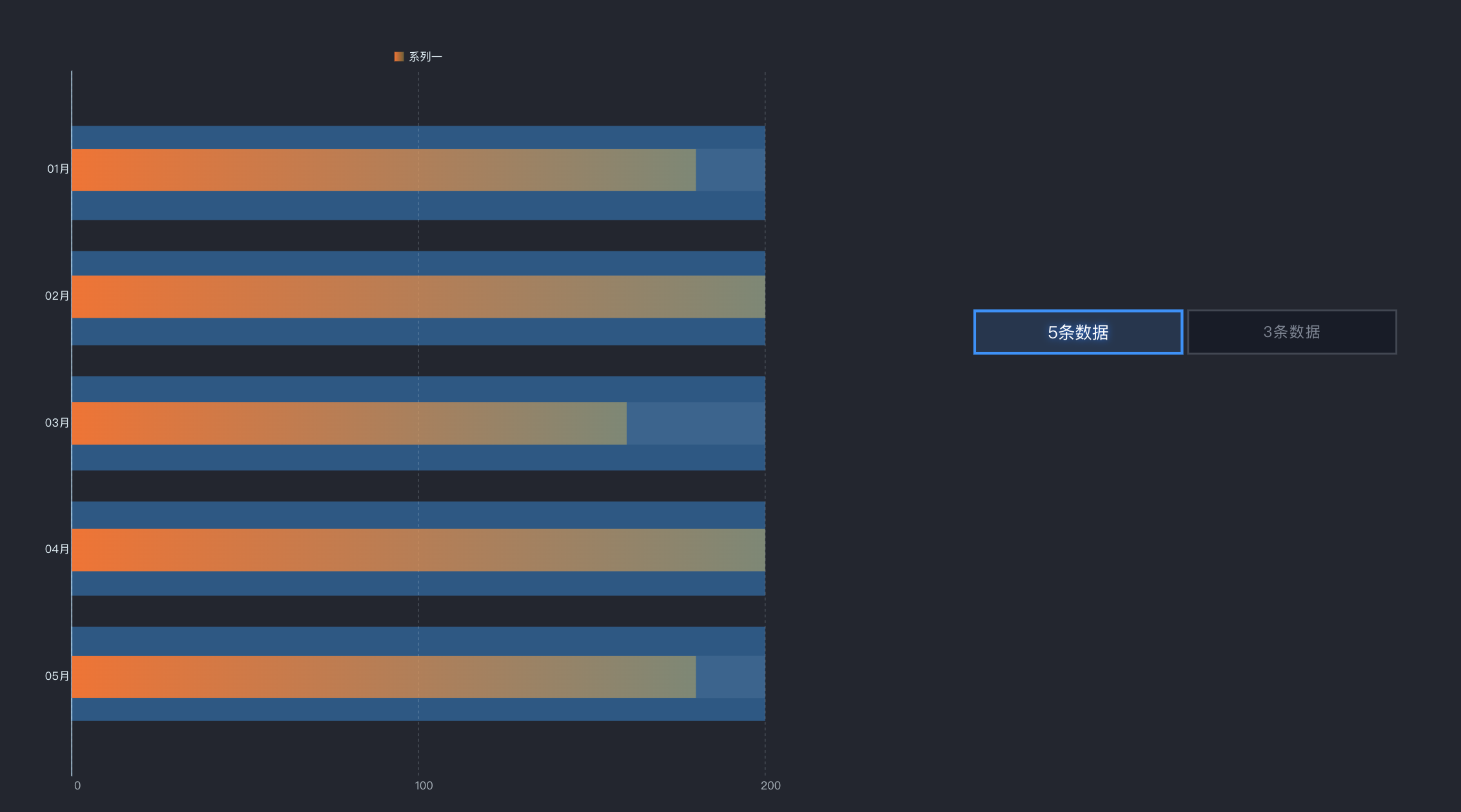
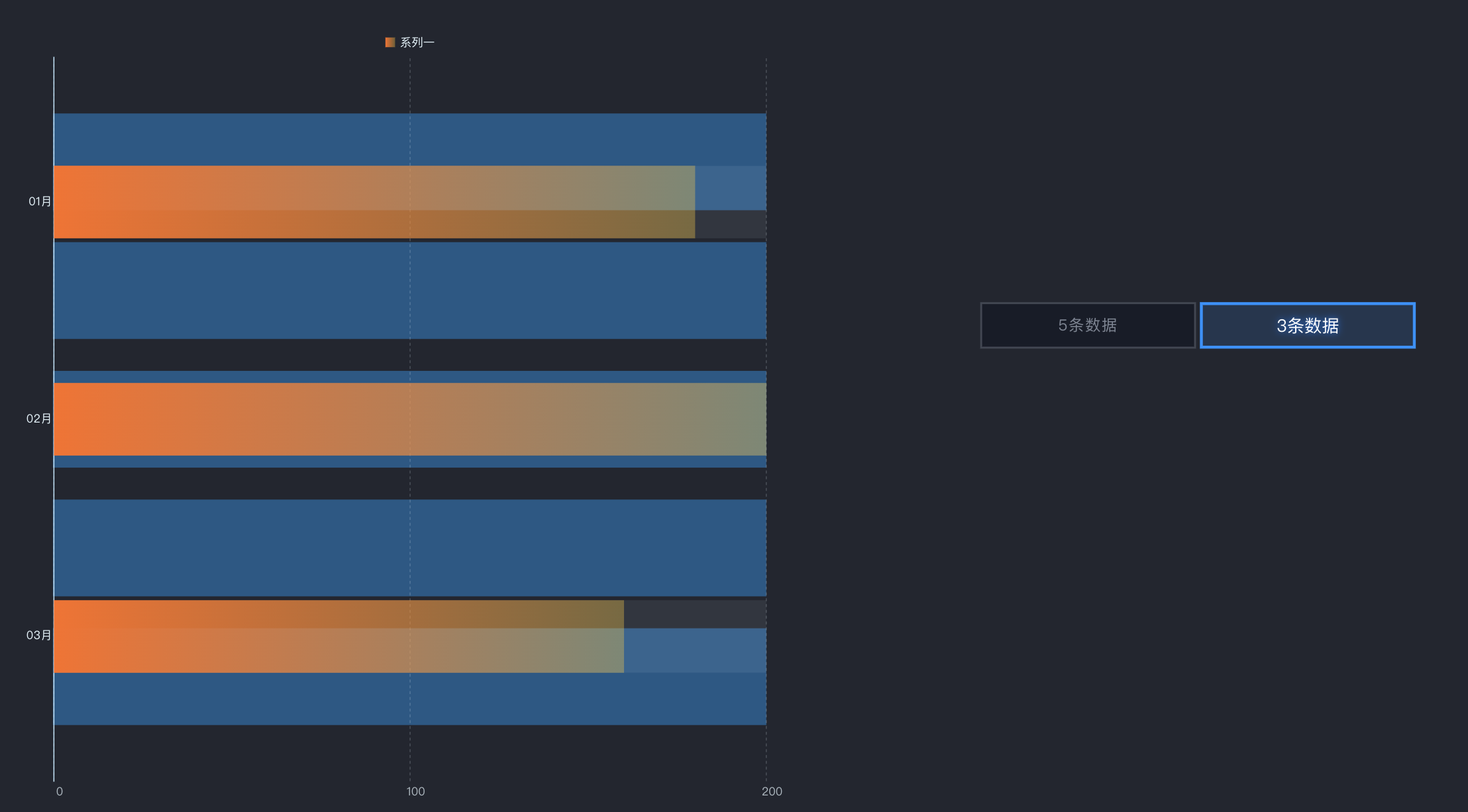
tips:
1)如果使用拼接,一定要确定好具体数量。
2)挑选组件后一定要确定数据的排版,底面的数据装饰也需要完全贴合。
🎨场景2
🧐 情况:数据数量不定;存在额外交互。
🤧 结果:接数据时才发现现有组件无法满足交互需求,需要定制开发。接数据的同时进行组件开发,会导致实际时间大大超出预计时间。
🎨场景 1 数据过大
数据过大时,导致数据超出,无法显示。
🎨场景 2 数据过小
数据过小时,导致坐标轴无法正确展示。如下图,y坐标轴都显示为0。
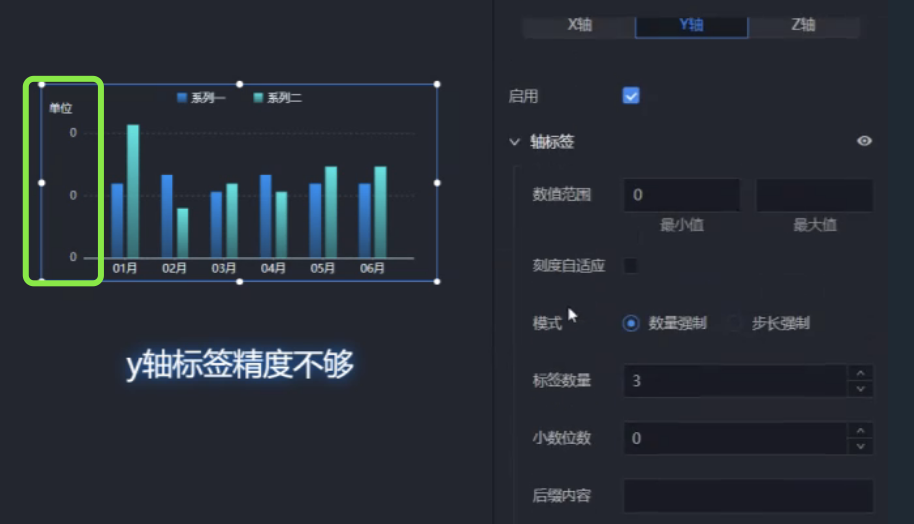
调整精度后,展示正常。
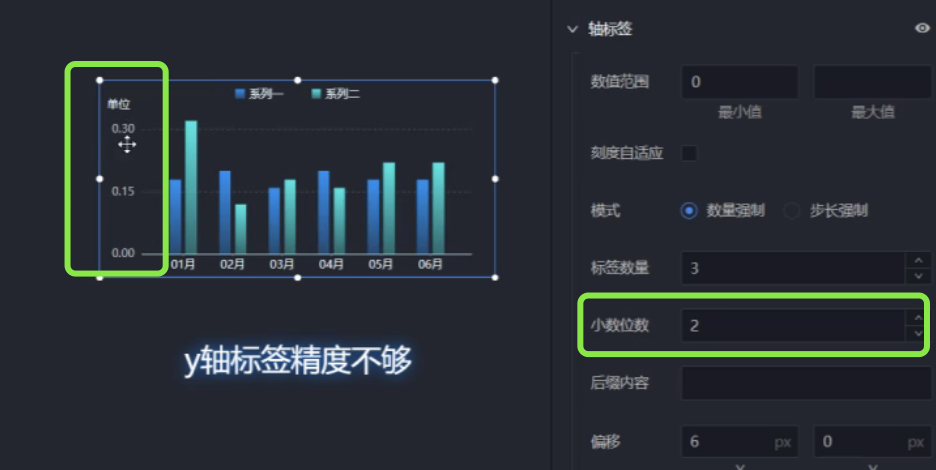
tips:
1)需要提前考虑到轴标签的精度,不然接入数据时,可能会出现数据展示的问题。
例如某一个区域有不同参数传入,驱动内容变化。只需一个组件便可完成,不需要插入多个组件,再来通过交互配置显隐。
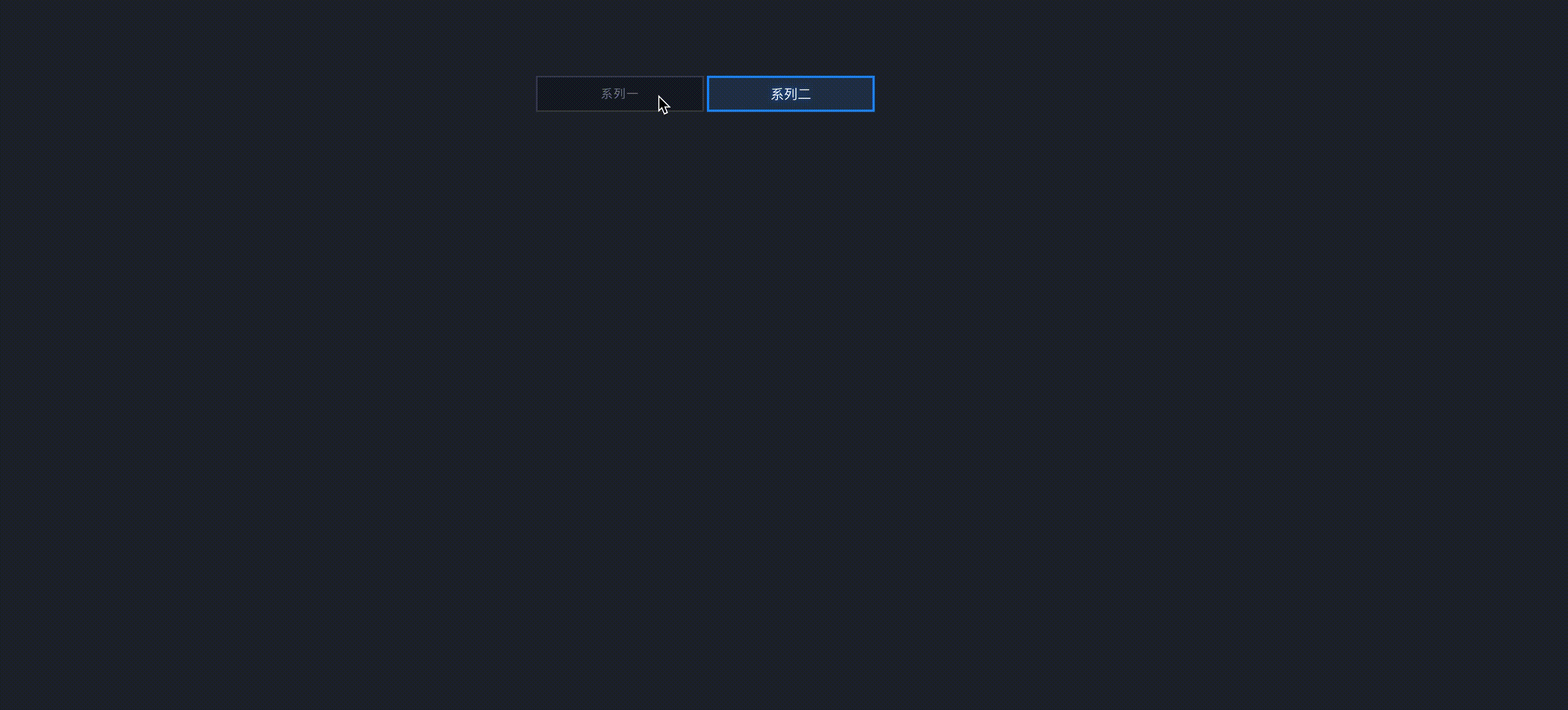
🎨适用场景:
组件结构相同,且不会同时显示。可直接通过回调参数及过滤器的使用,驱动内容变化。无需动态面板及交互切换等交互配置。

✌️实现步骤
1.根据期望呈现的样式,把组件的系列提前处理好。
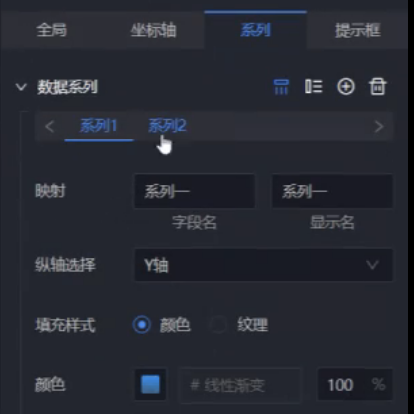
2.根据选项卡的数据字段,将对应回调参数传出。
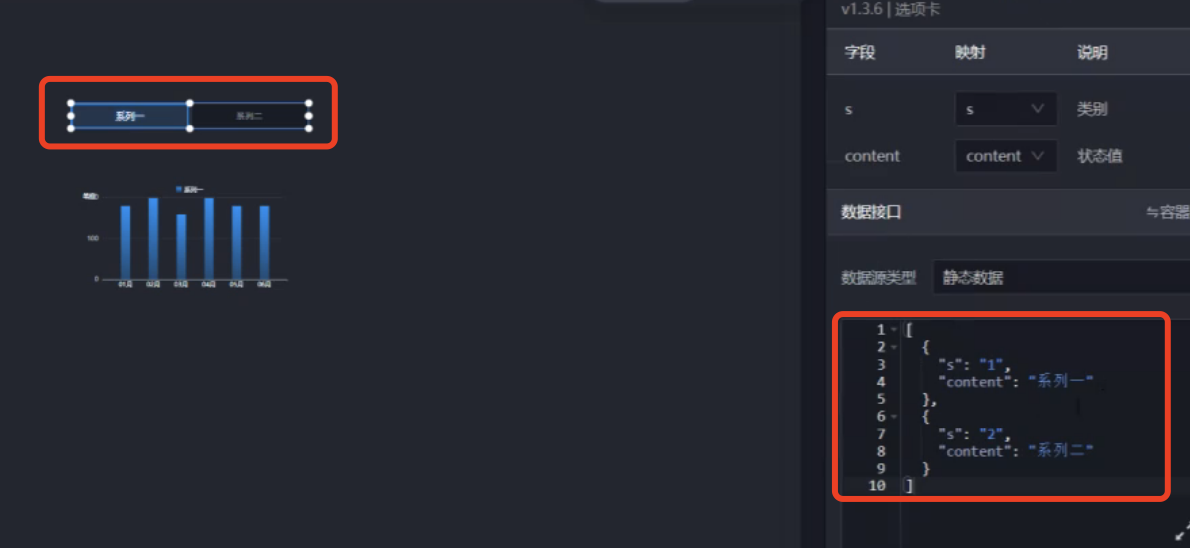
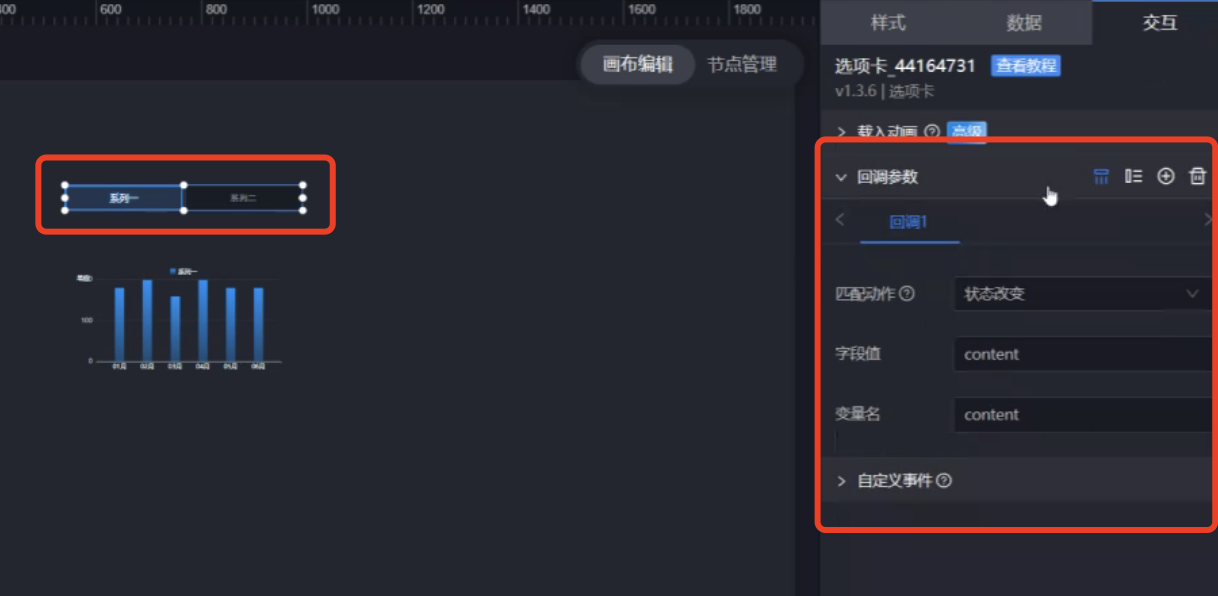
3.在基本柱状图中添加过滤器,将数据进行筛选过滤。
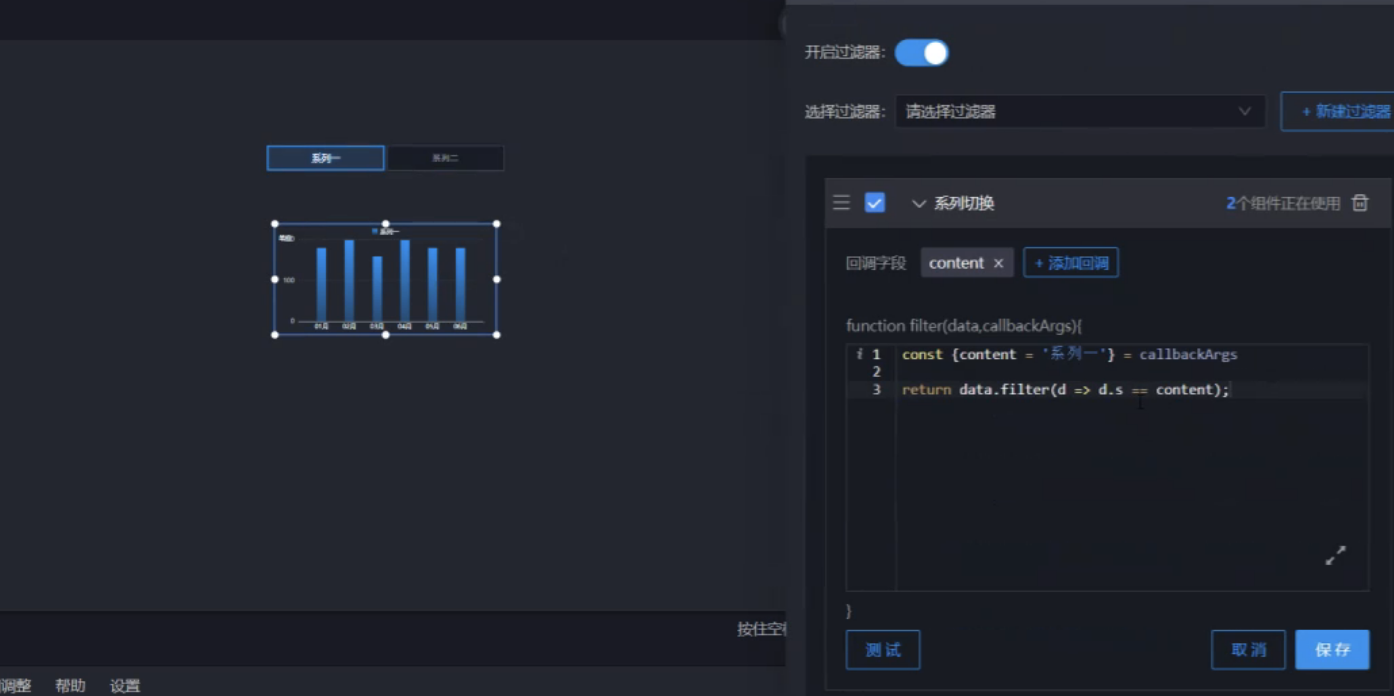
切换不同页面的状态。
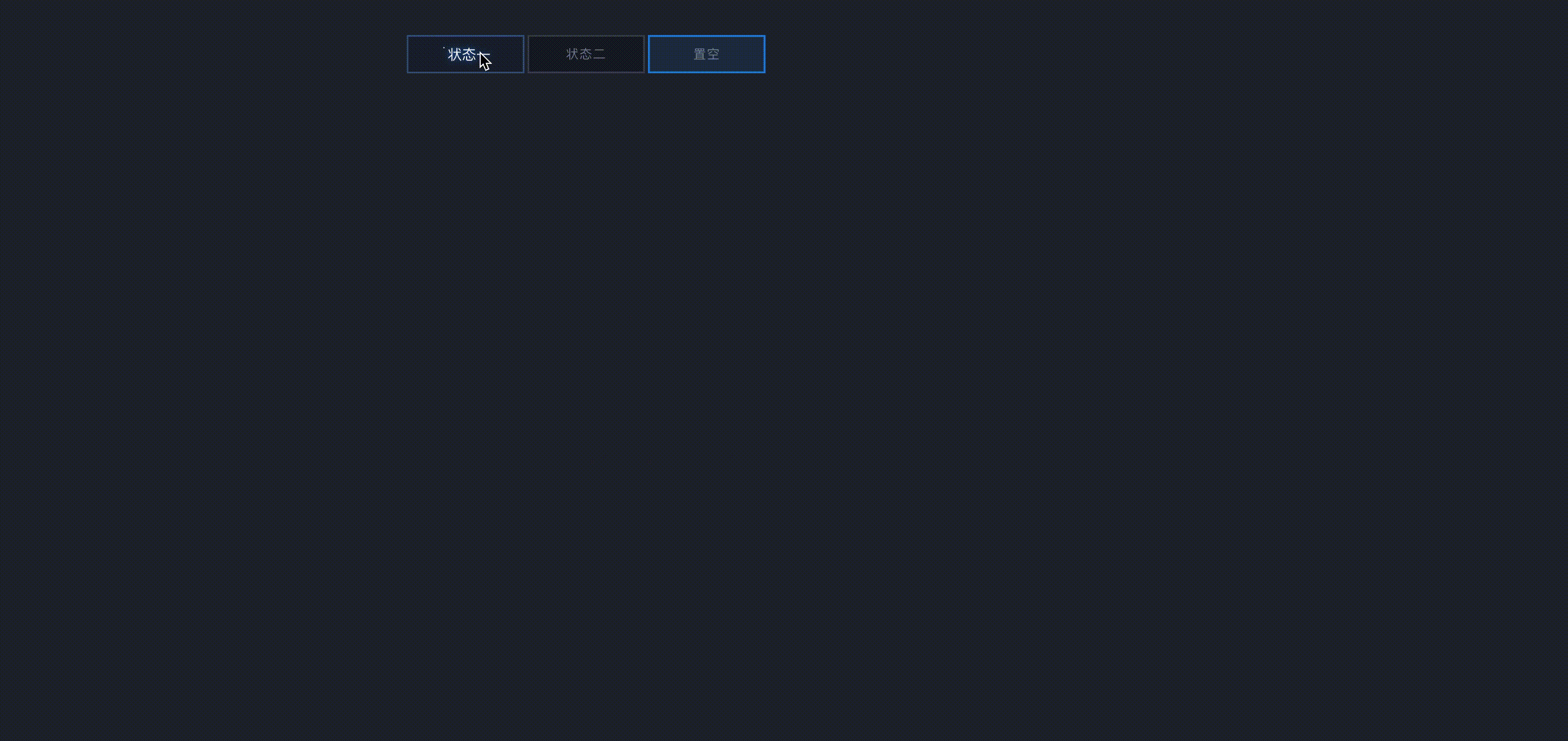
🎨适用场景:同位置,结构不同,且不会同时显示。推荐使用动态面板,可以较为清晰的查看各个切换的页面状态。
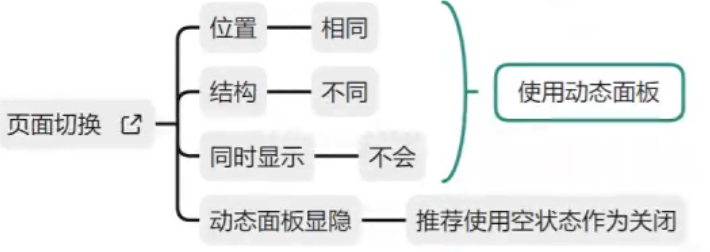
tips:动态面板的关闭。✘不推荐通过显示隐藏的交互配置。✅推荐置空状态,即以空状态来让动态面板进行关闭。
原因:如果通过隐藏来让动态面板关闭,那么如果再需要切换其他状态的时候,需要再增加新的交互配置来让其显示、显影切换,这样就会使配置比较繁琐,且不方便后续维护。通过空状态的配置,只需要关注状态切换,不需要关注其显隐。
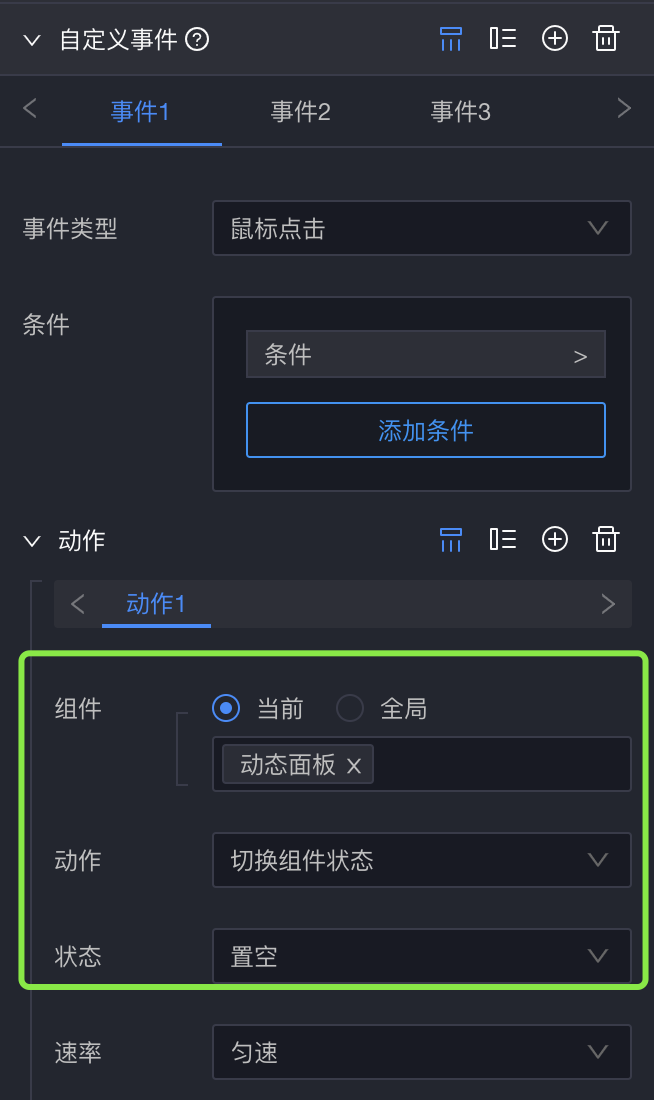
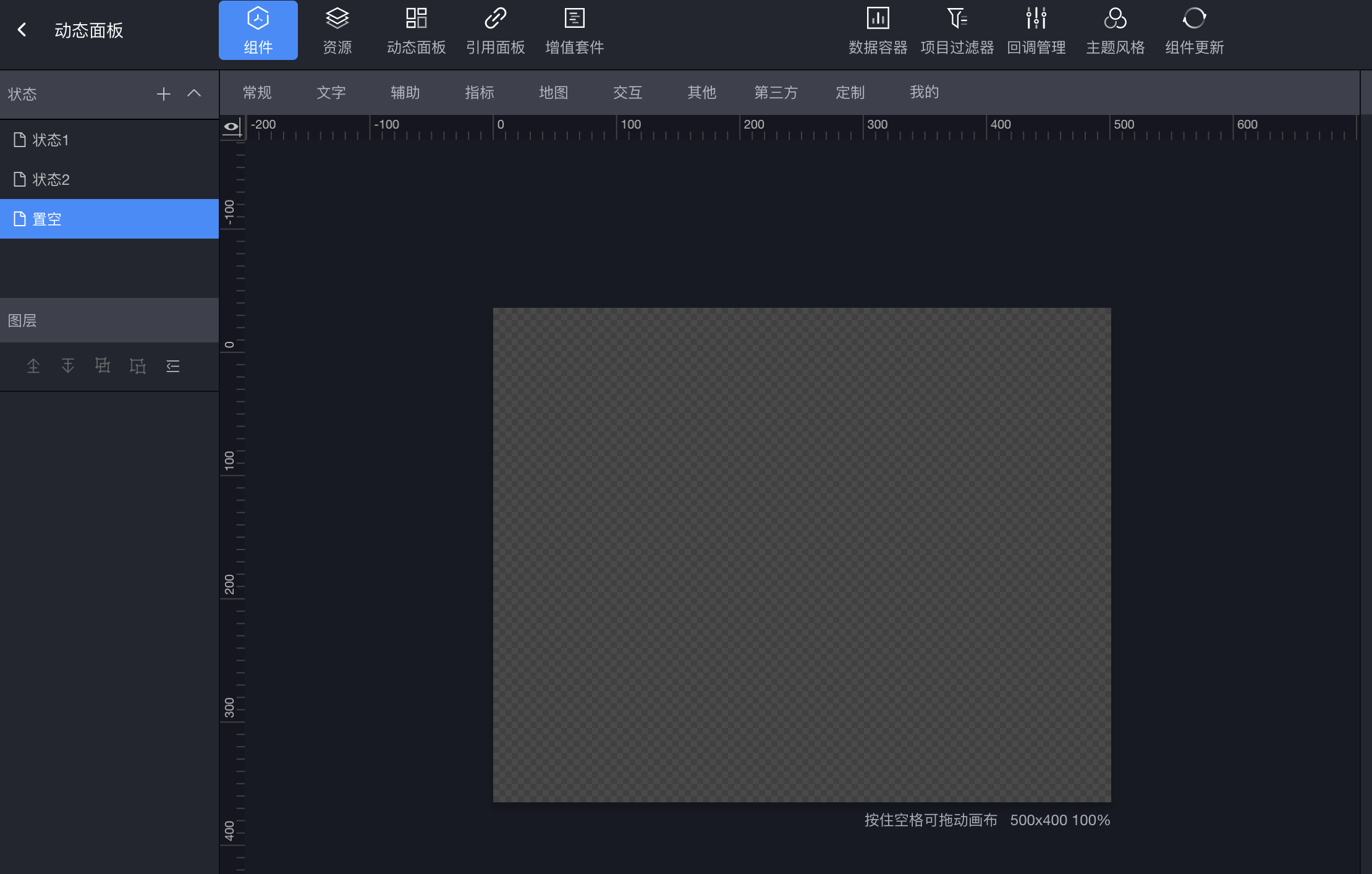
显示效果如下👇
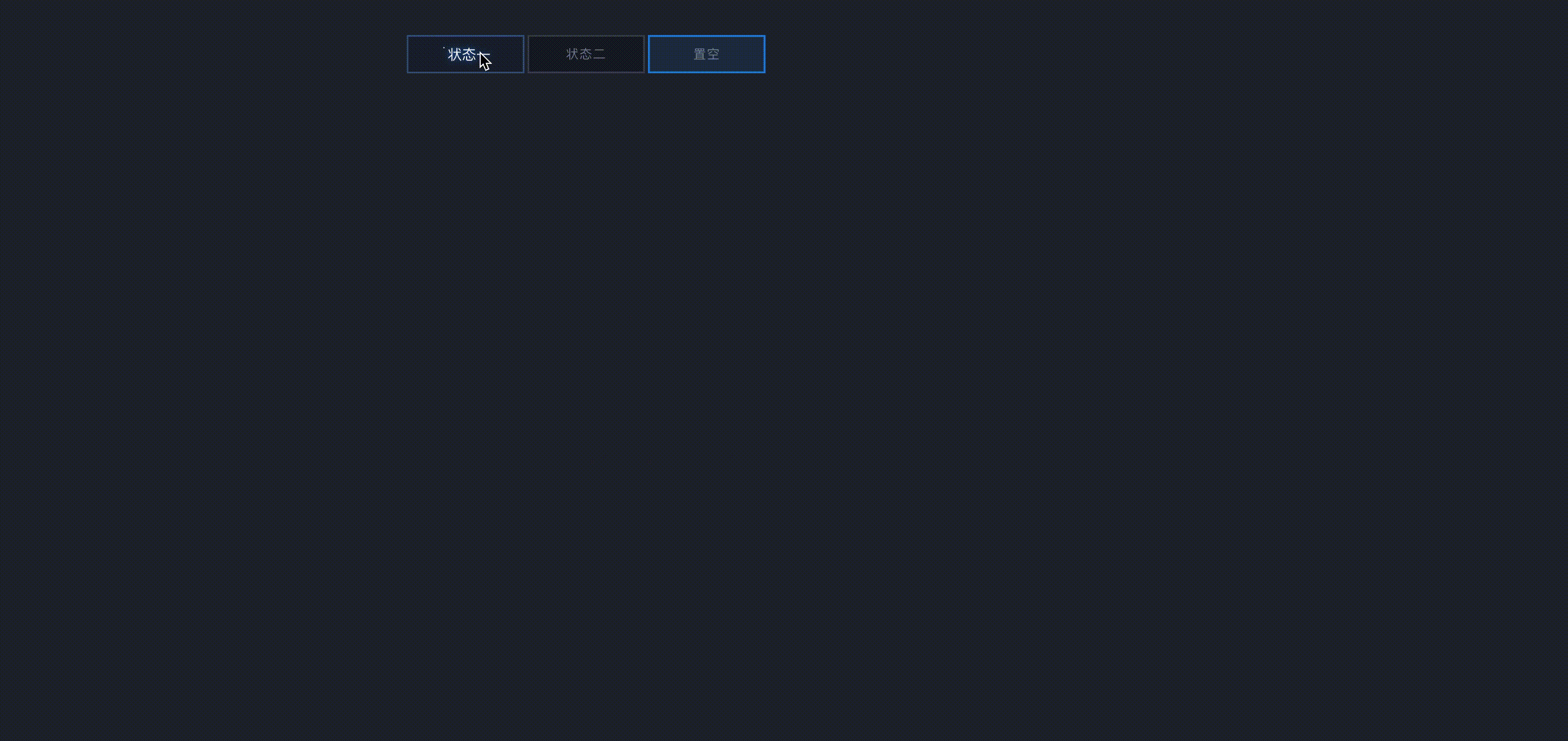
包含多个区块相同的组。
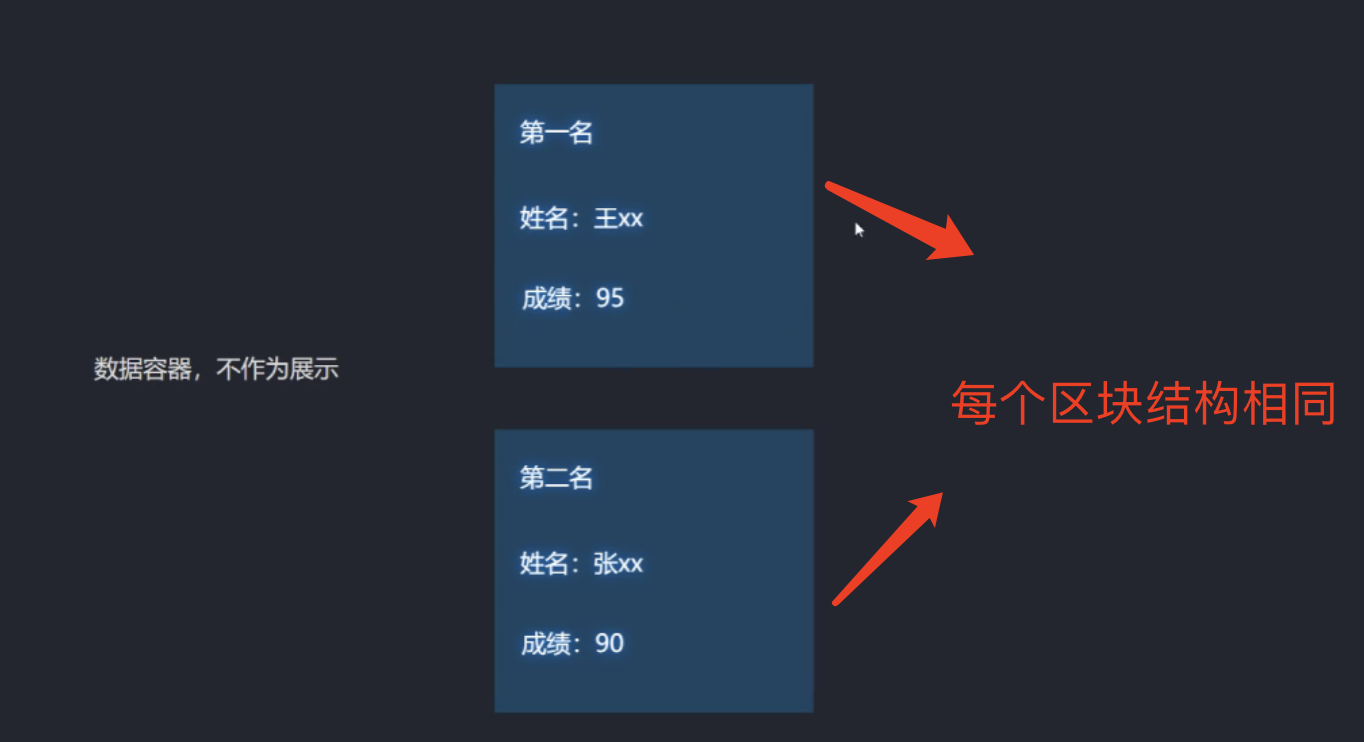
🎨适用场景:位置不同,结构相同,且会同时显示时。需要打好标记,配置好过滤器。(需提前和开发沟通)

✌️实现步骤:
在搭建阶段,将分组一内每个数据打好标记,添加完过滤器后成组复制粘贴分组一、生成分组二,这样可以大大的节省成本。不用就每个分组内进行重新的标记和过滤器的添加。
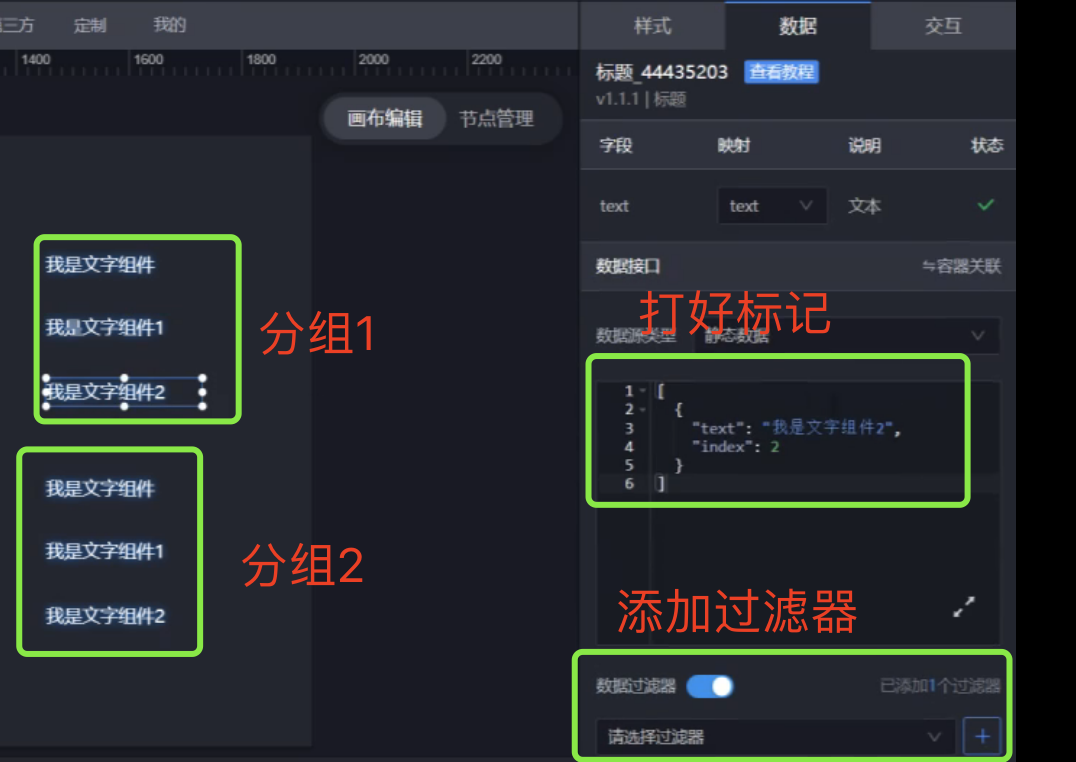
分组、系列、组件名称、表格字段、动态面板各个状态等,在命名时,要有实际意义,便于后续的交互配置、查找、等等。同时,不同系列的颜色和具体的数据指标可能也会存在绑定关系。
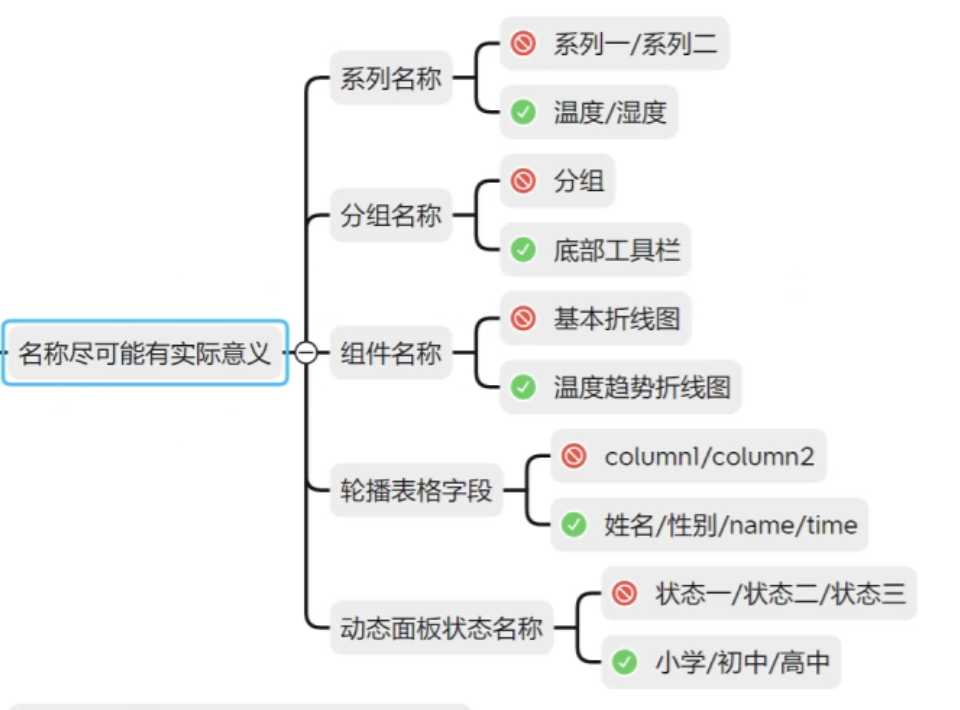
🙅♂️ 没有按照实际场景进行命名。👇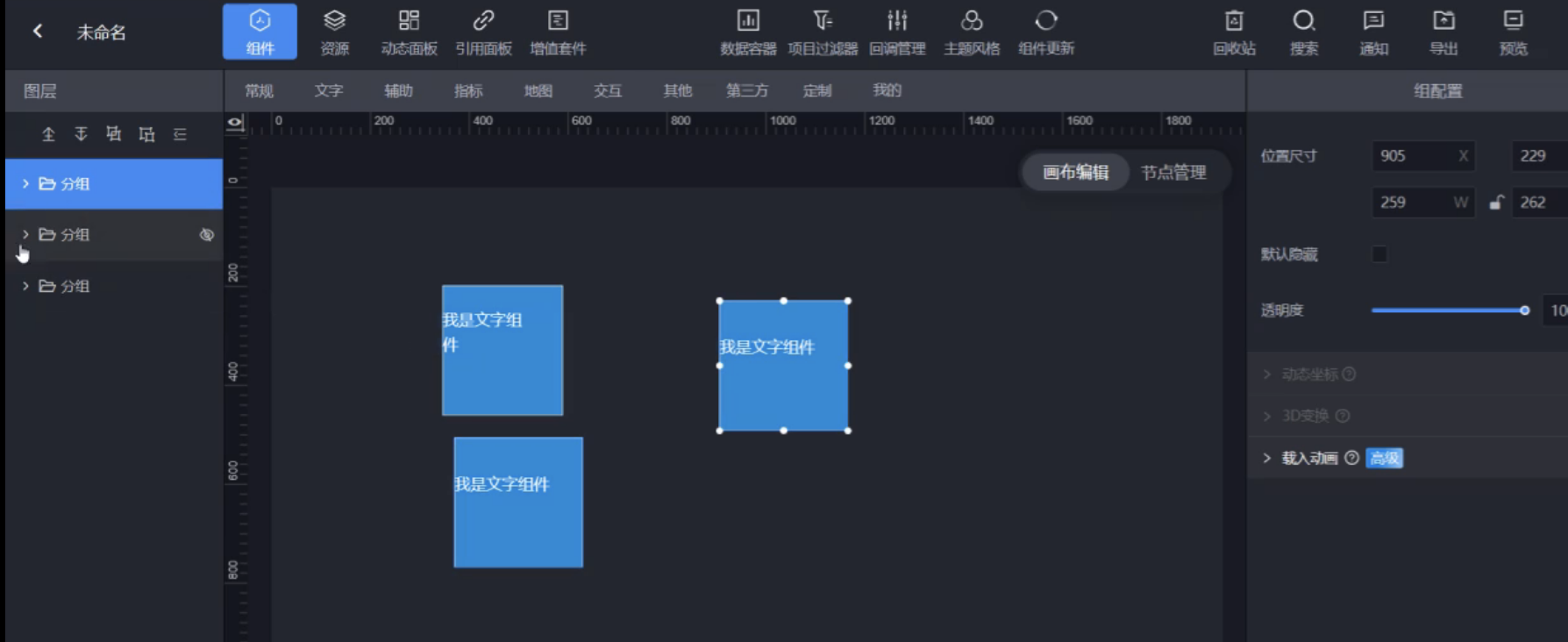
未能正确设置最大最小值,可能会导致一些不符合预期的显示。
例如将最大值设定为100,而接入的真实数据都是超过这个值的,这个时候就会出现下图不符合预期的错误显示。
tips:最大值尽量默认不设置数值,这样接入的真实数据就是最大值,这样可以最好地做到刻度自适应。当使用了最大值时,通常是有一个明确的业务需求的,所以在最大最小值的设定中,我们通常需要比较谨慎。
最大值设置过小🧐👇
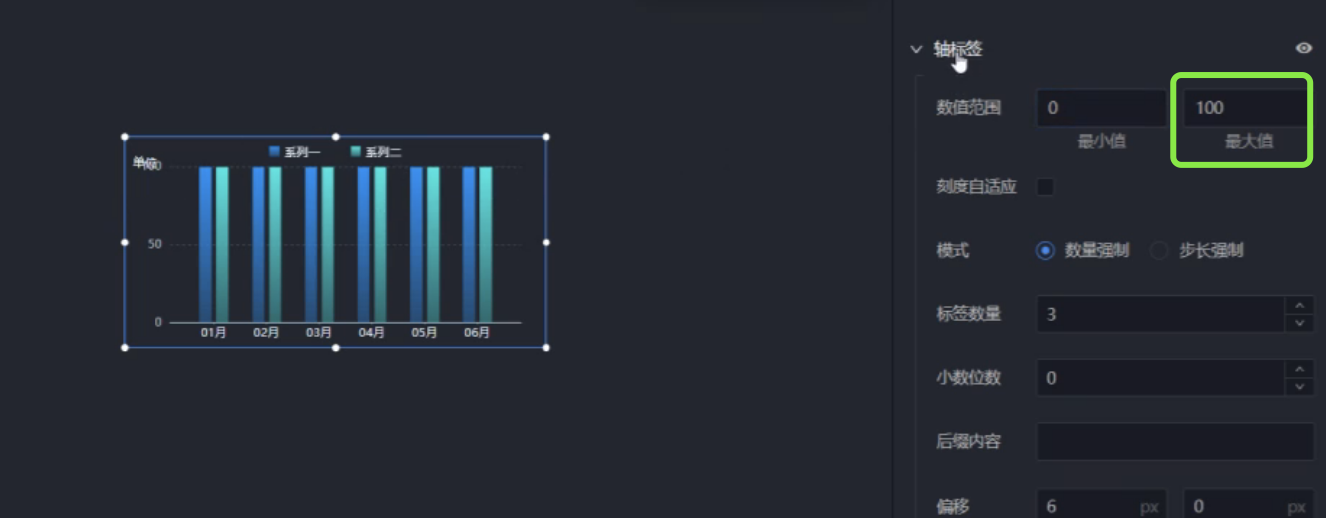
最大值设置过大🧐👇
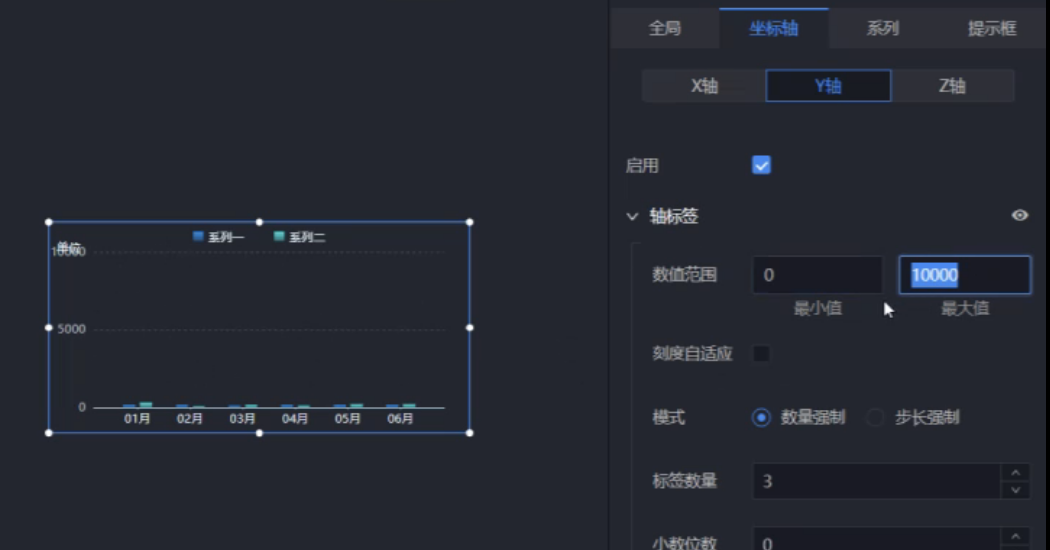
翻牌器的标题,尽量在全局配置中进行修改,而不是在数据中进行修改,这样就会避免在写过滤器的时候,可能会把标题名称覆盖掉,出现异常情况等。
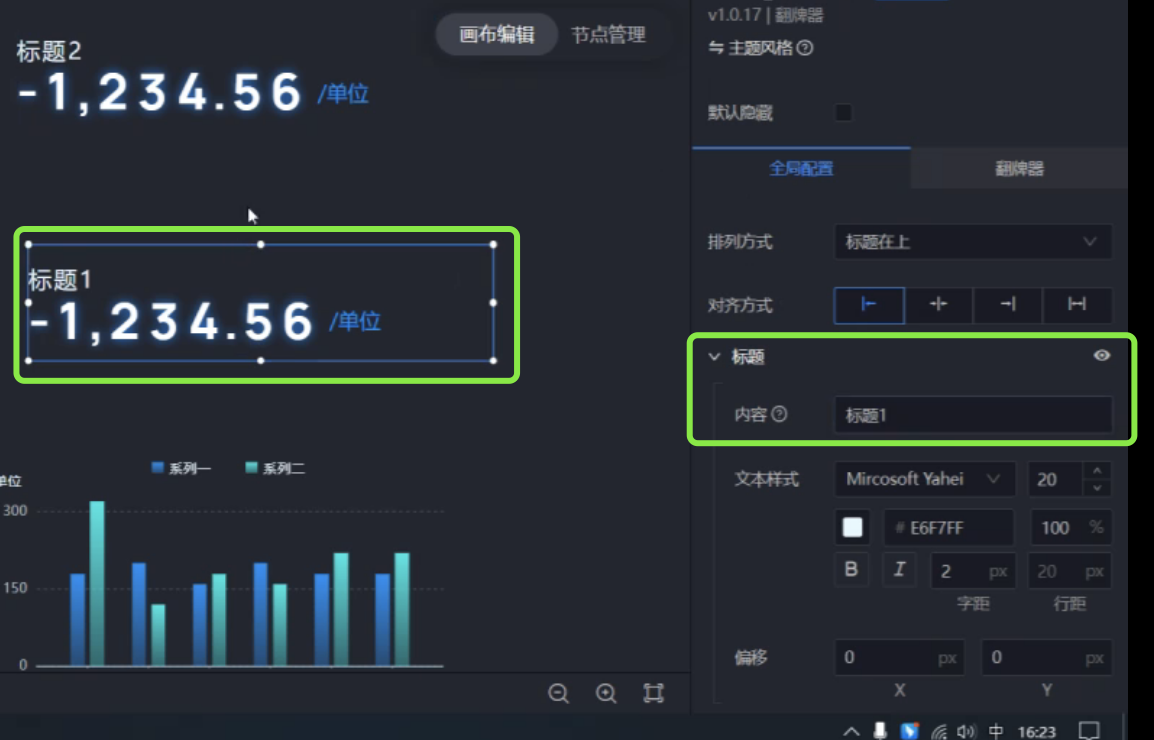
单位不一致,在接数据的时候就会导致无法对齐。所以需要提前明确好单位。
尽量按照区域结构进行分组,而非类型分组。这样会更利于项目的搭建和后期的查看。
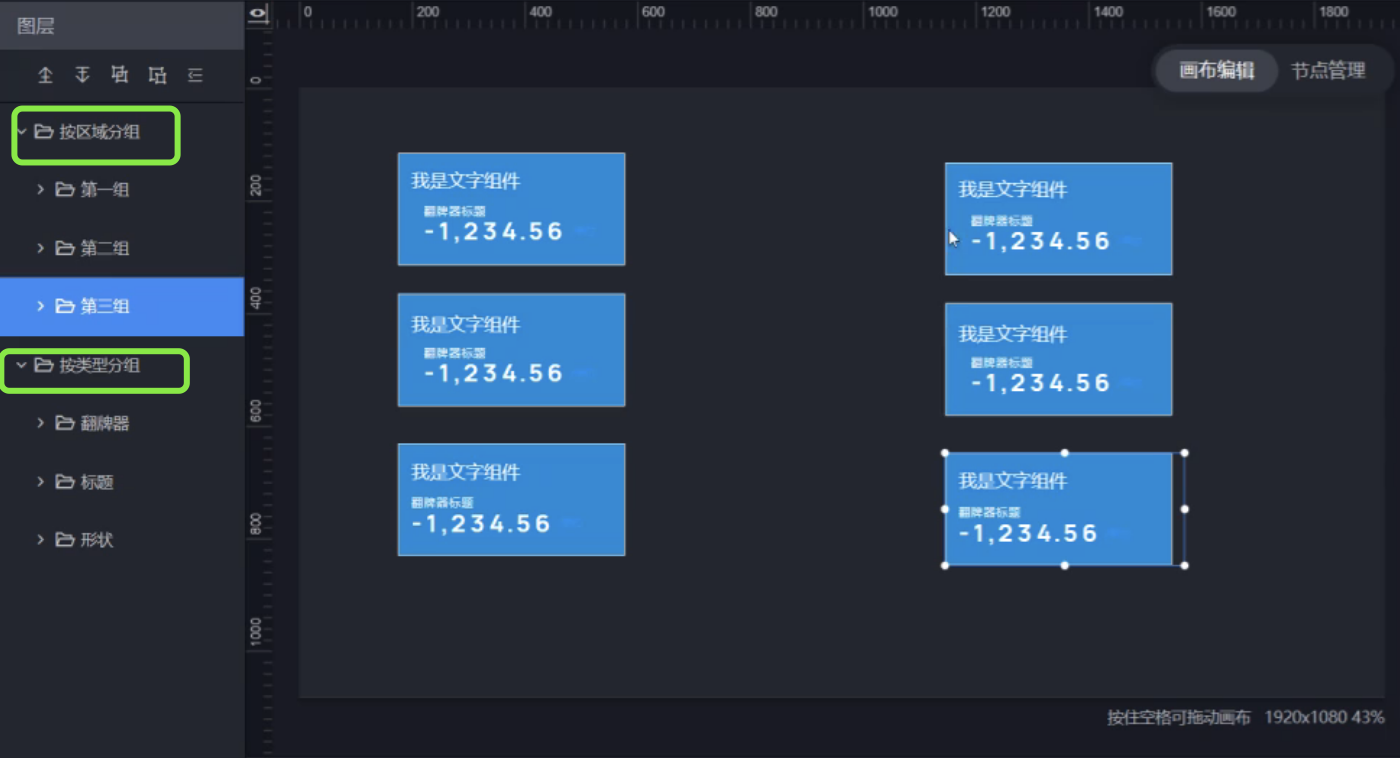
文章
11.92W+人气
19粉丝
1关注
 扫一扫关注公众号
扫一扫关注公众号
 扫一扫联系客服
扫一扫联系客服
©Copyrights 2016-2022 杭州易知微科技有限公司 浙ICP备2021017017号-3  浙公网安备33011002011932号
浙公网安备33011002011932号
互联网信息服务业务 合字B2-20220090
